집 >소프트웨어 튜토리얼 >컴퓨터 소프트웨어 >FastStone Capture를 사용하여 Word에서 긴 이미지를 캡처하는 방법 Word에서 긴 이미지를 캡처하는 방법
FastStone Capture를 사용하여 Word에서 긴 이미지를 캡처하는 방법 Word에서 긴 이미지를 캡처하는 방법
- WBOYWBOYWBOYWBOYWBOYWBOYWBOYWBOYWBOYWBOYWBOYWBOYWB앞으로
- 2024-05-09 15:07:121153검색
모든 사람이 필요한 이미지 콘텐츠를 쉽게 저장할 수 있도록 Word 문서에서 긴 이미지를 캡처하는 방법은 무엇입니까? 이 문서에서는 Word에서 긴 이미지를 가로채는 방법을 자세히 소개하고 FastStone Capture 소프트웨어를 도구로 사용하여 가로채기 작업을 쉽게 완료할 수 있도록 단계별로 안내합니다. Word 문서에서 긴 이미지를 캡처해야 하는 경우 이 문서를 주의 깊게 읽으십시오. 문제를 쉽게 해결하는 데 도움이 되는 자세한 튜토리얼이 제공됩니다.
먼저 그림으로 변환해야 할 Word 파일을 열고 Word 위 툴바에서 [보기]를 찾아
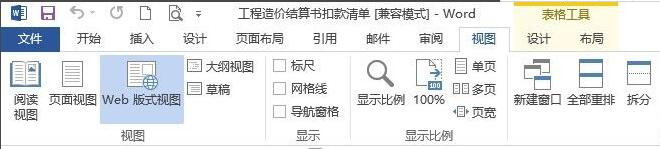
그런 다음 [보기]에서 [웹 레이아웃 보기]를 선택하면 아래와 같은 변환 효과가 나타납니다.
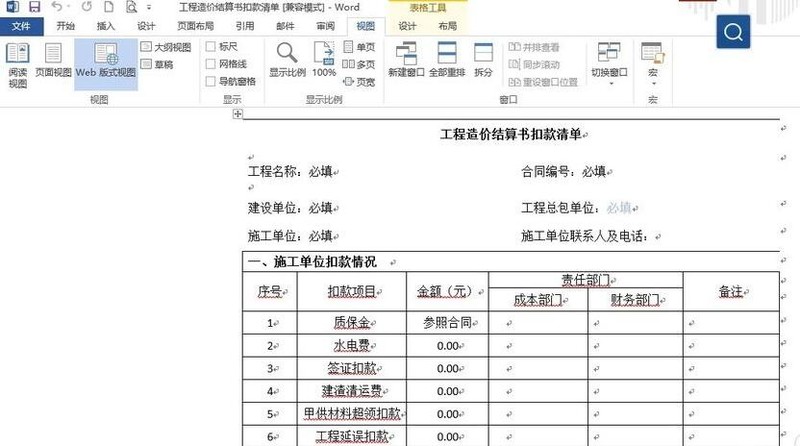
그런 다음 FastStone Capture로 스크린샷을 찍고 다듬어서 저장하세요
위 내용은 FastStone Capture를 사용하여 Word에서 긴 이미지를 캡처하는 방법 Word에서 긴 이미지를 캡처하는 방법의 상세 내용입니다. 자세한 내용은 PHP 중국어 웹사이트의 기타 관련 기사를 참조하세요!
성명:
이 기사는 zol.com.cn에서 복제됩니다. 침해가 있는 경우 admin@php.cn으로 문의하시기 바랍니다. 삭제

